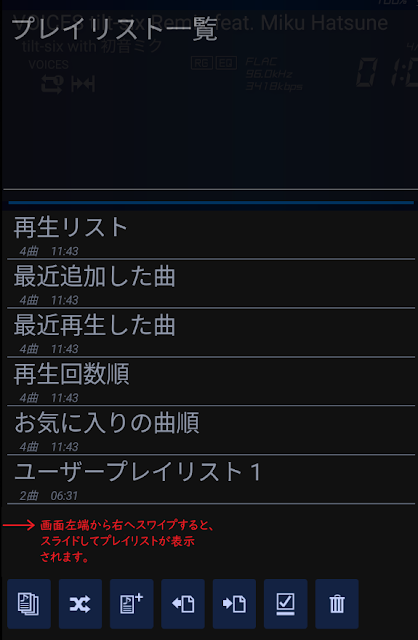よくある質問

Q.Bluetoothイヤホンだと「音量をパネルに表示」でも音量スライダーが表示されるんだけど? A.開発者オプションの「絶対音量を無効にする」をチェックすると表示されなくなります。 開発者オプションの設定方法はこちらを参照 Q.カラーはどうやって選択する? A.カラー選択ボタン を押すか、パネル(機能が割り当てられていない部分)をロングタップすると一覧が表示されます。 Q.ビジュアライザーの見た目が画面イメージと違うんだけど? A.ビジュアライザーをロングタップするか、ビジュアライザーボタン で、見た目を変更できます。 設定画面ではバーの本数や幅など、より細かいカスタマイズ指定が可能です。 以下の6パターンあります。 1.Normal(モノクロLCDスタイル) 2.Reverse(モノクロLCDスタイル) 3.Rain(モノクロLCDスタイル) 4.Normal(LEDスタイル) 5.Reverse(LEDスタイル) 6.Rain(LEDスタイル) Reverse…上下逆転の表示 Rain…上下逆転表示で、ピークホールドバーが下に落ちます。 Q.1曲ループできる? A.パネル内の赤丸の部分をタップするか、再生モード切替ボタン で1曲リピートモードに変更可能です。 Q.「フォルダ」タブで、サブフォルダを全て開いたり閉じたりできる? A.フォルダをロングタップしてください。(左側の方) Q.フォルダの中(サブフォルダ含む)を再生するには? A.「フォルダ」タブで、フォルダをロングタップすると、サブフォルダも含め展開されるので、その状態で曲をタップするか、シャッフルボタンをタップします。又はフォルダ行の右の方をロングタップで表示されるメニューで可能です。 Q.プレイリストはどこにある? A.プレイリストは画面左端から中央へスワイプか、プレイリストボタンで表示されるドロワーから操作します。 ※縦ボタンを右側にしている場合は、画面右端からのスワイプです。 Q.プレイリストの編集の仕方がよくわかならい。 A.プレイリスト一覧から、編集したいプレイリストを選んだ状態で、プレイリスト編集ボタンをタップすると、セレクタに戻り、プレイリストへの追加モードになります。 ※曲の左側にチェックボックスが表示さ